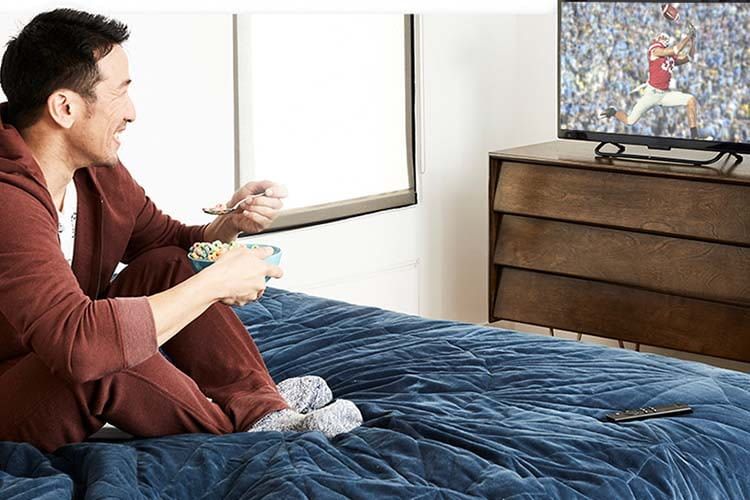Fire TV Stick an Fernseher anschließen – so geht’s
Mit dem Fire TV Stick hat Amazon eine Videostreaming-Lösung an Bord, mit der Nutzer einen älteren TV schnell und unkompliziert in einen Smart TV verwandeln können. Die Einrichtung funktioniert schnell in nur 5 Schritten.
- Den Amazon Fire TV Stick in einen HDMI-Anschluss des ausgeschalteten Fernsehers stecken - nicht in einen HDMI-Hub oder -Switch, das kann die Stromversorgung beeinträchtigen
- Bei Platzmangel das biegsame HDMI-Verlängerungskabel zwischenschalten, das nebenbei die WLAN-Verbindung verbessern kann
- Das USB-Kabel nehmen und das kleine Ende via Micro-USB-Anschluss mit dem Fire TV Stick verbinden
- das große Ende entweder an einen USB-Port des Fernsehers koppeln oder an den Stromadapter. Diesen anschließend in eine Steckdose stöpseln (empfohlene Variante)
- Die beiden AAA-Batterien in die Alexa-Sprachfernbedienung einsetzen.
Fire TV-Stick einrichten – so geht’s
Ist der Amazon Fire TV Stick am Fernseher angeschlossen, geht es an die Einrichtung.
- Den Fernseher starten und auf den Kanal jenes HDMI-Ports wechseln, der den Fire TV Stick beherbergt
- Wird die Alexa-Sprachfernbedienung nicht automatisch erkannt, die mittige Startseite-Taste (Haussymbol) bis zu 10 Sekunden lang gedrückt halten
- Die Sprache festlegen
- Das Heimnetzwerk auswählen, das WLAN-Passwort eingeben und verbinden
- Abwarten, bis die aktuelle Softwareversion heruntergeladen und installiert ist
- Im Amazon-Konto anmelden oder als Neukunde ein neues Konto anlegen
- Optional die Kindersicherung aktivieren
- Die Alexa-Sprachfernbedienung per Lauter-/Leiser-Schalten auf das richtige Infrarotsignal einstellen
- Nach dem Willkommensvideo die vorgeschlagenen Apps wahlweise herunterladen oder direkt weiter ins Menü wechseln
Lesetipps zum Thema Amazon Fire TV
Amazon Fire TV Stick: Test-Übersicht, Funktionen und Angebote
Amazon Fire TV Stick 4K Test: Videostreaming mit HDR10+ und Alexa
Fire TV Apps: Die 30 besten und kultigsten Must-haves
Mehr Trends und News zum Smart Home
Die mit * gekennzeichneten Links sind sogenannte Affiliate Links. Kommt über einen solchen Link ein Einkauf zustande, werden wir mit einer Provision beteiligt. Für Sie entstehen dabei keine Mehrkosten.
Wir haben Kooperationen mit verschiedenen Partnern. Unter anderem verdienen wir als Amazon-Partner an qualifizierten Verkäufen.